随着移动设备的普及,手机已经成为我们日常生活中不可或缺的工具,而iPhone X作为苹果公司最新推出的旗舰手机,更是备受用户青睐。由于iOS系统的封闭性,用户在数据传输和管理方面常常遇到困难。针对这一问题,推出了iPhone X数据传输教程,利用苹果手机虚拟u盘的功能,帮助用户轻松实现数据传输和备份。
iPhone X数据传输教程
临时需要传输一个大型文件,通过网络传输速度不太稳定。身边又没有U盘,别担心,只需要一台iPhone,的【虚拟U盘】功能就可以完美解决这个问题,请确保需要传输的两台设备都已安装。
导入文件
1.将手机与连接,打开PC端的,选择【我的设备】-【虚拟U盘】,进入【虚拟U盘】的管理界面,可以进行文件的导入、导出、删除等操作。
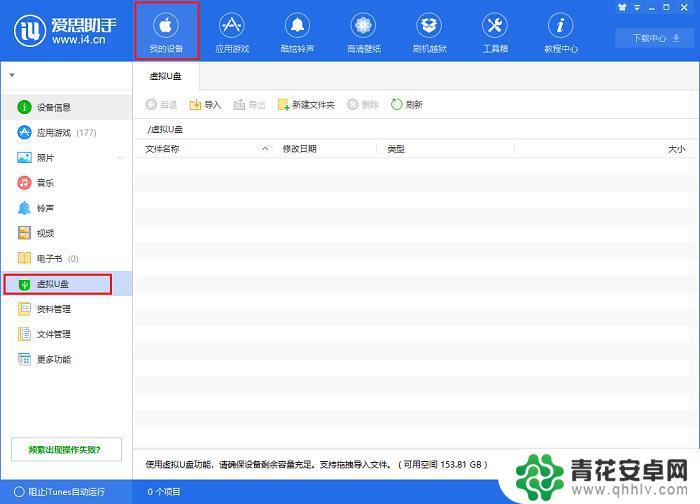
2.点击【导入】,或者直接将文件或文件夹拖曳到【虚拟U盘】管理界面内。(请留意程序下方提示手机可用空间大小,以此判断是否足够进行文件传输。如遇到空间不足等情况,可以临时卸载一些不常用的App,具体请参照如何批量卸载App。)
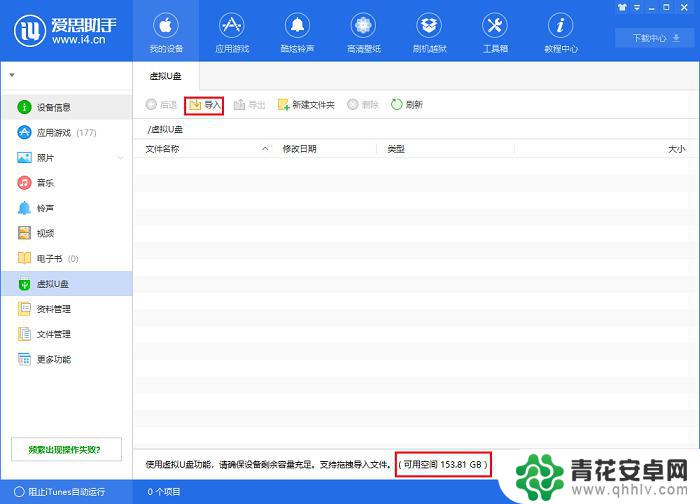
3.等待进度条加载完成,文件即可导出成功。
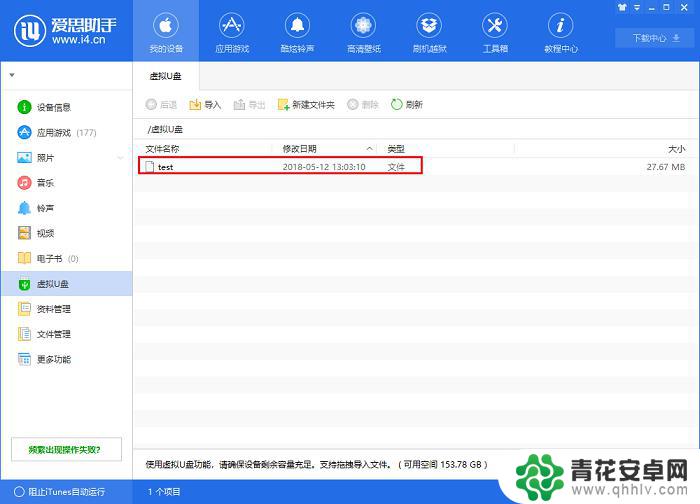
导出文件
1.同样要将手机和电脑连接,打开PC端,进入【虚拟U盘】管理界面,选中需要导出的文件,点击【导出】,选择存放路径,或直接拖曳至目标存放路径。
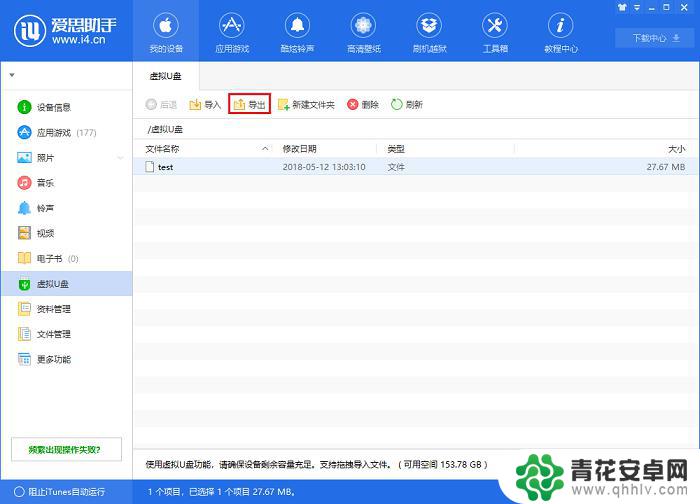
2.请耐心等待进度条加载完成,文件导出成功。
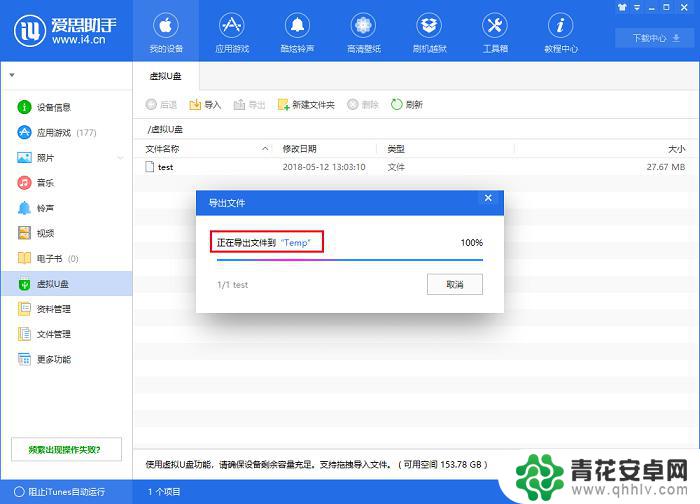
删除文件
1.传输完成后,不想将文件继续存放在手机中。可以将文件进行删除,连接手机后,打开PC端,在【虚拟U盘】界面选中文件后,点击【删除】,可在程序下方查看文件所占大小。
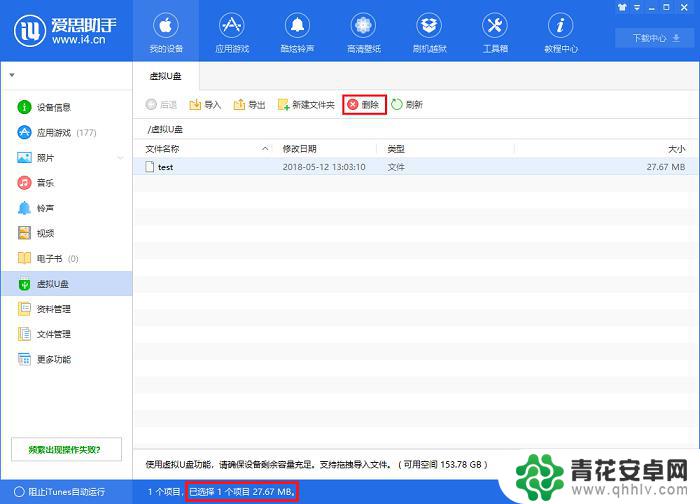
2.在确认对话框中确定删除,即可删除成功。
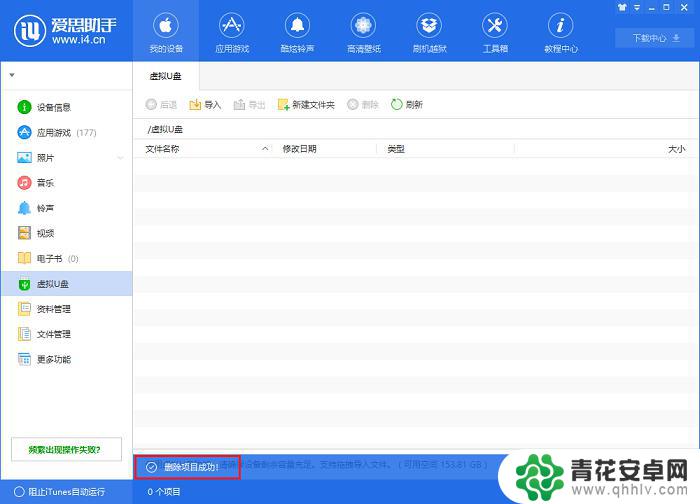
以上就是苹果手机虚拟U盘的全部内容,碰到同样情况的朋友们赶紧参照小编的方法来处理吧,希望能够对大家有所帮助。










